
덩크 갤러리에서 가장 인기가 많은 코너인 덩크 커스텀 스티커 프린트 섹션.
붐비는 시간대에 오시면 줄을 서서 한참을 기다려야 할 정도로 인기가 좋다-
방법을 잘 몰라 당황해 하시는분들이 많아서 이 기회에 사용법을 정리해 보았다.
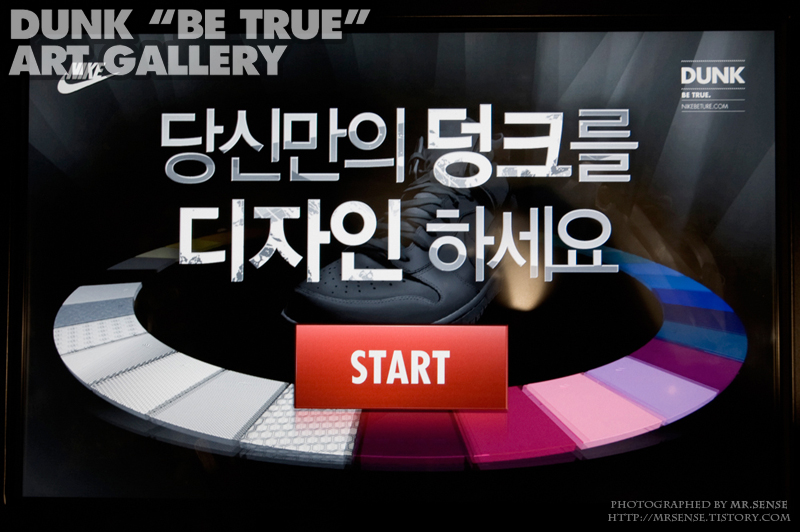
제일먼저 만나볼수 있는 화면. START 버튼을 일단 클릭 !
(모든 진행은 터치스크린 방식으로 이루어 진다)

화면이 디졸브 되면서 파레트와 올빽컬러의 덩크하이 모델의 이미지가 나타난다.

화살표를 돌려가며 마음에 드는 컬러를 마음속으로 정하고 나면
그 컬러를 직접 터치, 드래그 방식으로 덩크하이 모델의 원하는 부위까지 끌어다 놓는다.
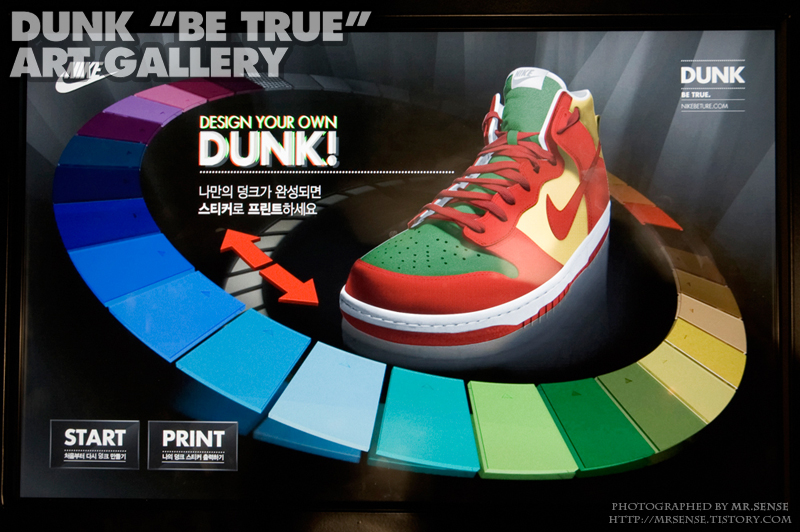
선택한 컬러를 넣을수 있는 부위는 총 6군데이다.
앞코와 아웃솔(같은컬러로만 가능), 땀구멍부분과 발등 베로(같은컬러로만 가능),
나이키 스우쉬, 사이드패널, 사이드 윙, 신발끈 부분을 커스텀 할수 있다.
※ 미드솔은 컬러 적용 불가. 각각 컬러 외에 패턴도 설정이 가능.
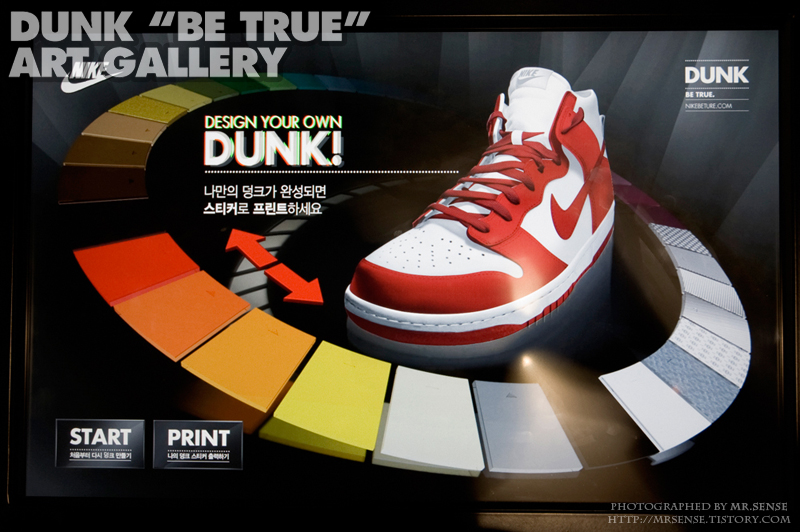
심플하게 흰빨컬러로만 구성해보았다.
이제 프린트를 해보겠다.
왼쪽 하단의 프린트 아이콘을 터치하면 된다.
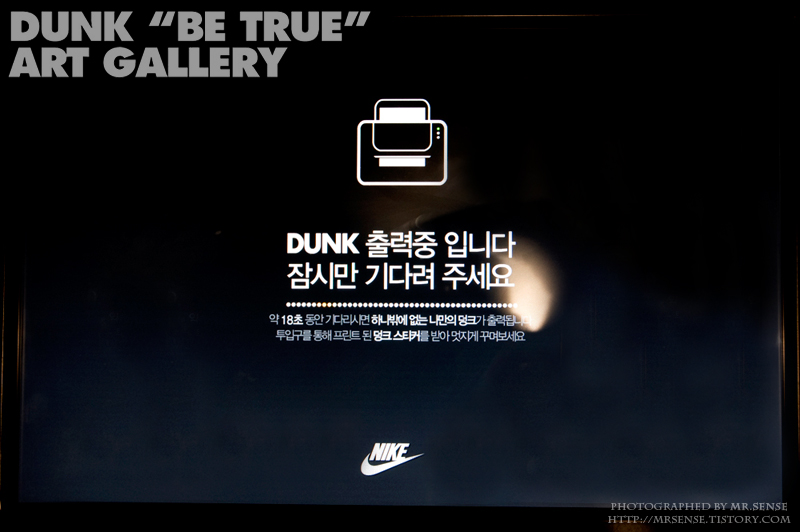
프린트를 위해 15~20초정도의 대기시간을 가지게 된다.
화면에 최종 프린트까지 남은 시간이 표시되는데
이게 느낌이 전자레인지로 음식 뎊히면서 기다리는것 마냥 길게 느껴진다 ^^;

프린트 결과물이다.
스티커는 총 5장으로 큰 사이즈 1장과 작은 사이즈 4장으로 구성되어 있다.
사이즈가 아담해서 여기저기 붙여놓기 딱 좋은것 같다.
투명한 스티커라서 지저분한 느낌도 들지 없고 깔끔한것 같다.
하지만 다른방향으로 생각하는것도 잊지 말아야 하는것이,
투명한 스티커라서 흰색은 표현이 안된다 ^^ 흰색 모델을 만들었을 경우엔 흰색 바탕에 붙여야만 된다는 ㅋ
굳이 흠을 잡자면 아웃솔 부분을 따로 설정할수 없다는게 좀 아쉽지만
그래도 나만의 덩크를 만들어 볼수 있다는 점에 있어서 아주 흥미로운 이벤트가 아닌가 싶다.



